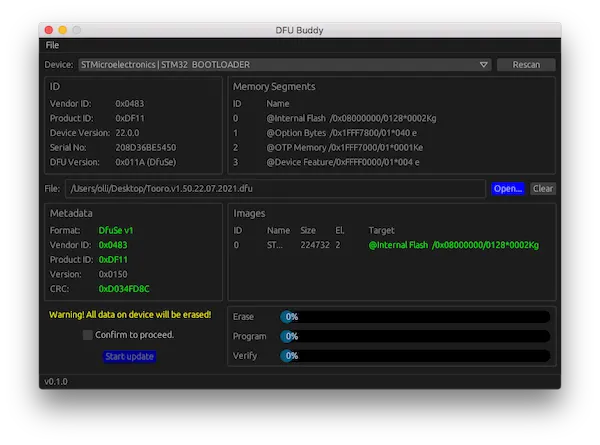Se você quer lidar com dispositivos mobile em modo DFU, conheça e veja como instalar o utilitário DFU Buddy no Linux via AppImage.
DFU Buddy é um utilitário que permite trabalhar como o modo DFU de dispositivos mobile. Ele é baseado na especificação de atualização de firmware de dispositivo USB padrão DFU, revisão 1.1, publicada pelo USB Implementers Forum e oferece suporte às extensões DfuSe da STMicroelectronics.
A operação foi projetada para ser simples e direta para usuários não especialistas. Portanto, vários recursos mais avançados (e potencialmente perigosos) não são fornecidos. Se você precisar deles e souber o que está fazendo, use uma ferramenta como o dfu-util.
Segundo o projeto, o DFU Buddy ainda está em andamento e sem algumas funcionalidades. Além disso, alguns dispositivos ainda não funcionam. O suporte de outros usuários, principalmente na forma de testes com dispositivos USB, é muito apreciado.
E, abaixo, você verá como instalar o utilitário DFU Buddy no Linux via AppImage.
Como instalar o utilitário DFU Buddy no Linux via arquivo AppImage
Para instalar o utilitário DFU Buddy no Linux via arquivo AppImage, você deve fazer o seguinte:
Passo 1. Abra um terminal;
Passo 2. Confira se o seu sistema é de 32 bits ou 64 bits, para isso, use o seguinte comando no terminal:
uname -mPasso 3. Se seu sistema é de 64 bits, use o comando abaixo para baixar o programa. Se o link estiver desatualizado, acesse essa página, baixe a última versão e salve-o com o nome dfu-buddy.appimage:
wget https://github.com/sourcebox/dfu-buddy/releases/download/0.1.0-alpha1/dfu-buddy-2ebc7e8-x86_64.AppImage -O dfu-buddy.appimagePasso 4. Dê permissão de execução para o arquivo baixado;
chmod a+x dfu-buddy.appimagePasso 5. Agora instale o programa com o comando;
sudo ./dfu-buddy.appimage --installPasso 6. Quando você inicia o arquivo pela primeira vez, será perguntado se deseja integrar o programa com o sistema. Clique em “Yes” (Sim) se quiser integrá-lo ou clique em “No” (Não), se não quiser. Se você escolher Sim, o iniciador do programa será adicionado ao menu de aplicativos e ícones de instalação. Se você escolher “No”, sempre terá que iniciá-lo clicando duas vezes no arquivo AppImage.
Pronto! Agora, após instalar o utilitário DFU Buddy no Linux, você pode iniciar o programa no menu Aplicativos/Dash/Atividades ou qualquer outro lançador de aplicativos da sua distro, ou digite dfu ou em um terminal, seguido da tecla TAB.
Integrando os aplicativos AppImage no sistema
Se você quiser integrar melhor esse programa no seu sistema, instale o AppImageLauncher, usando esse tutorial:
Como instalar o integrador AppImageLauncher no Linux